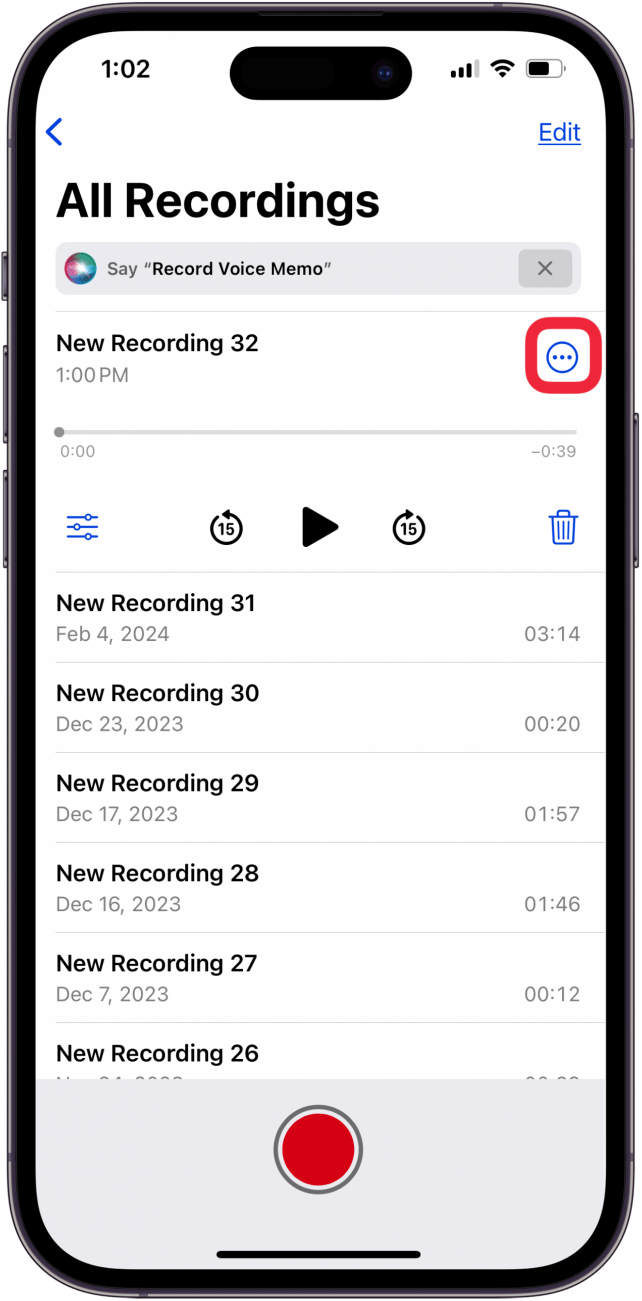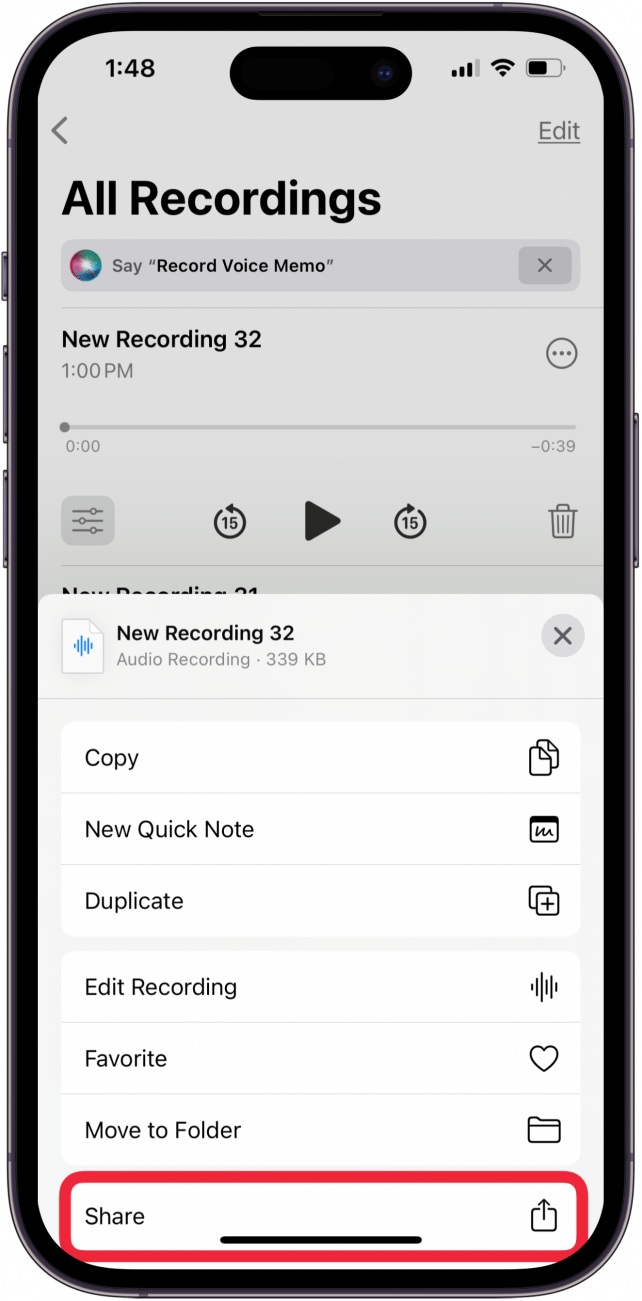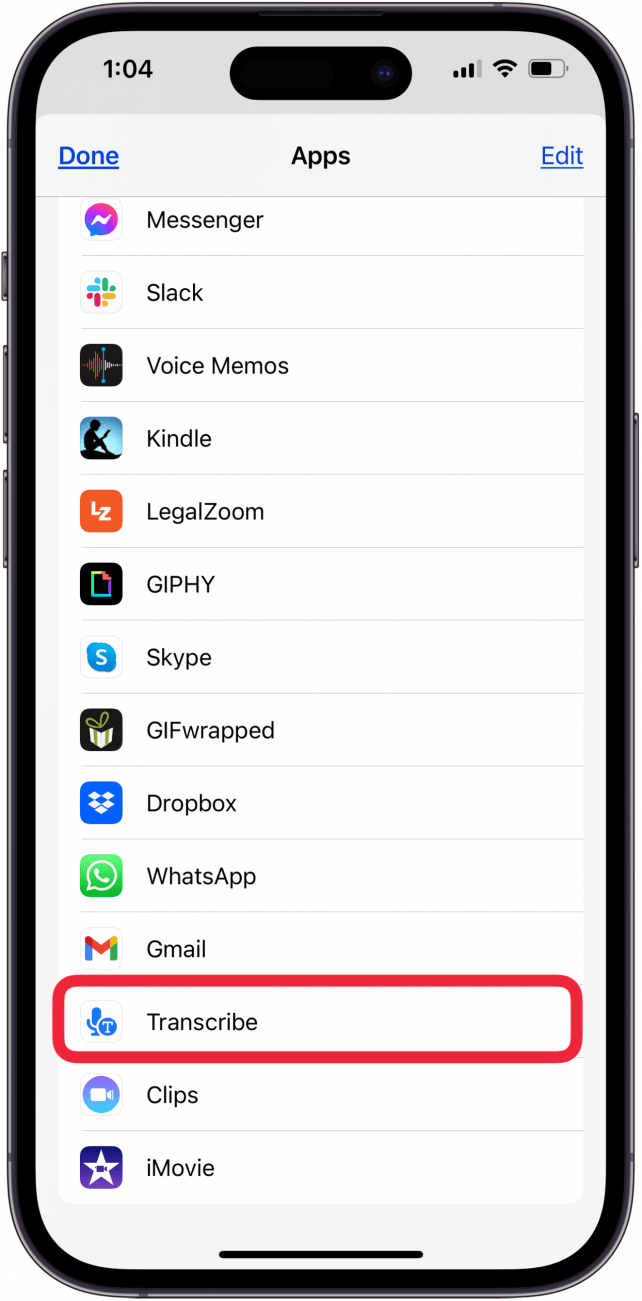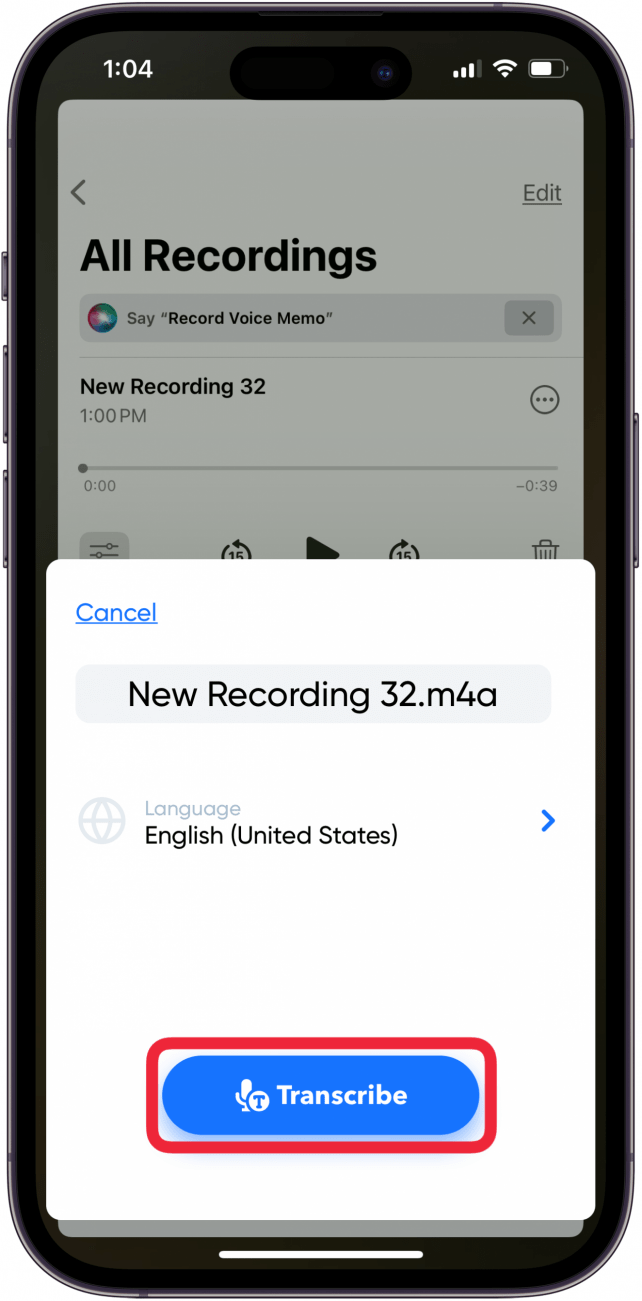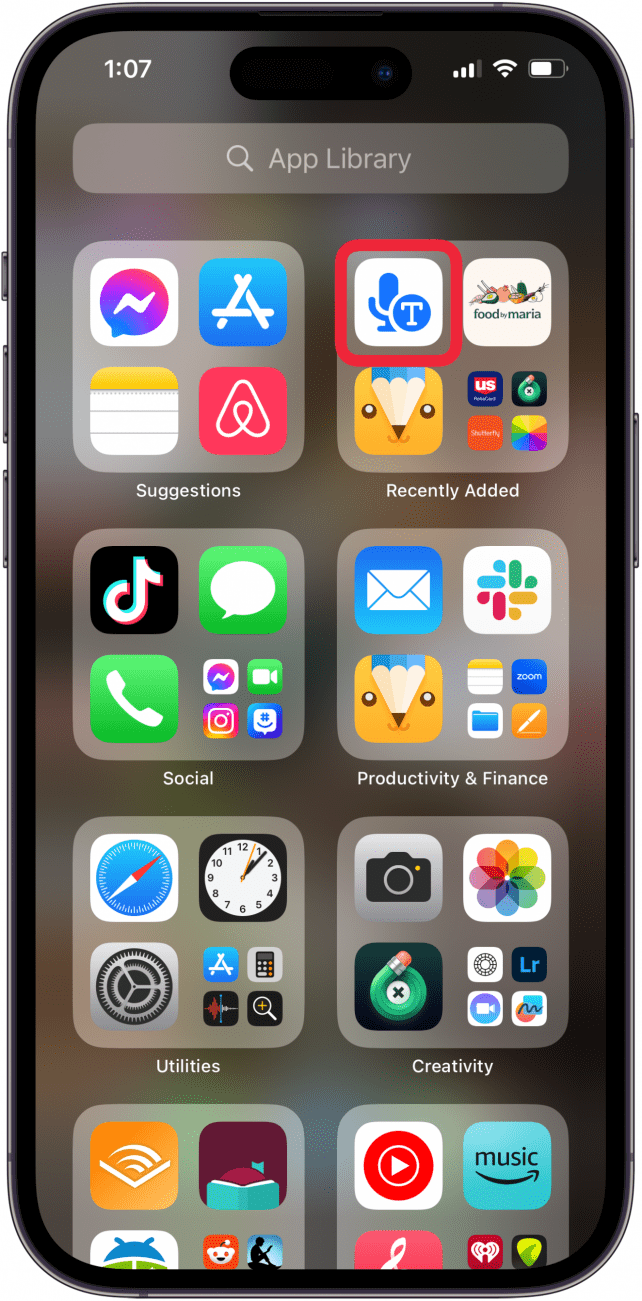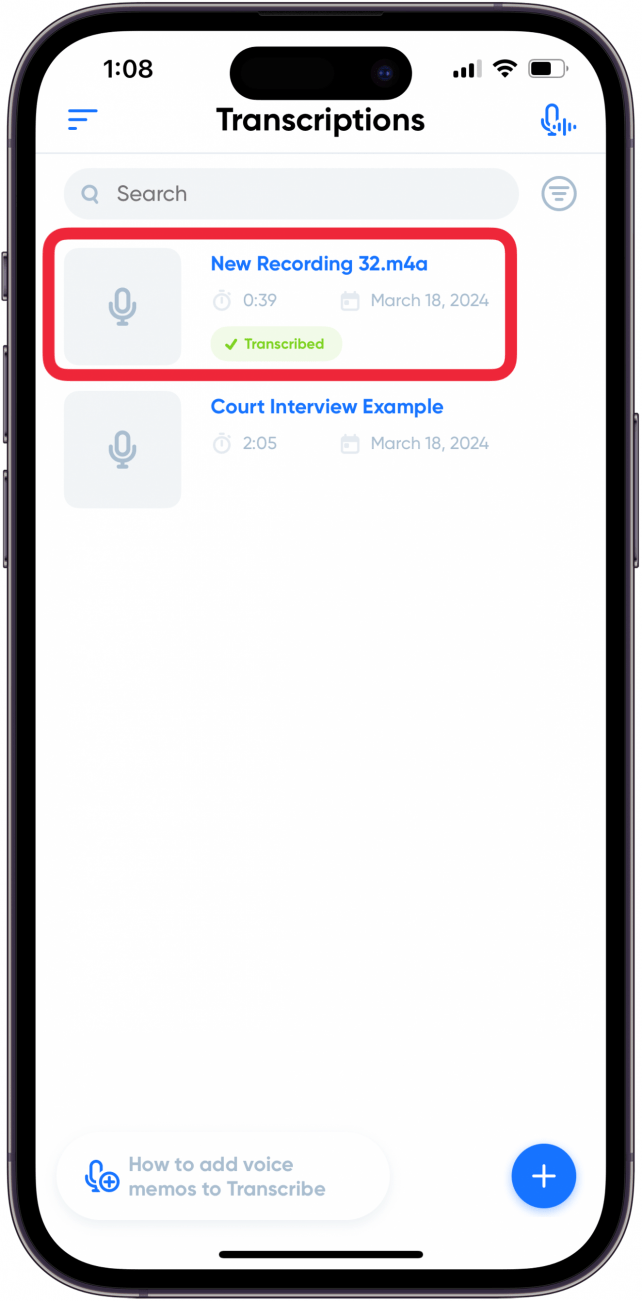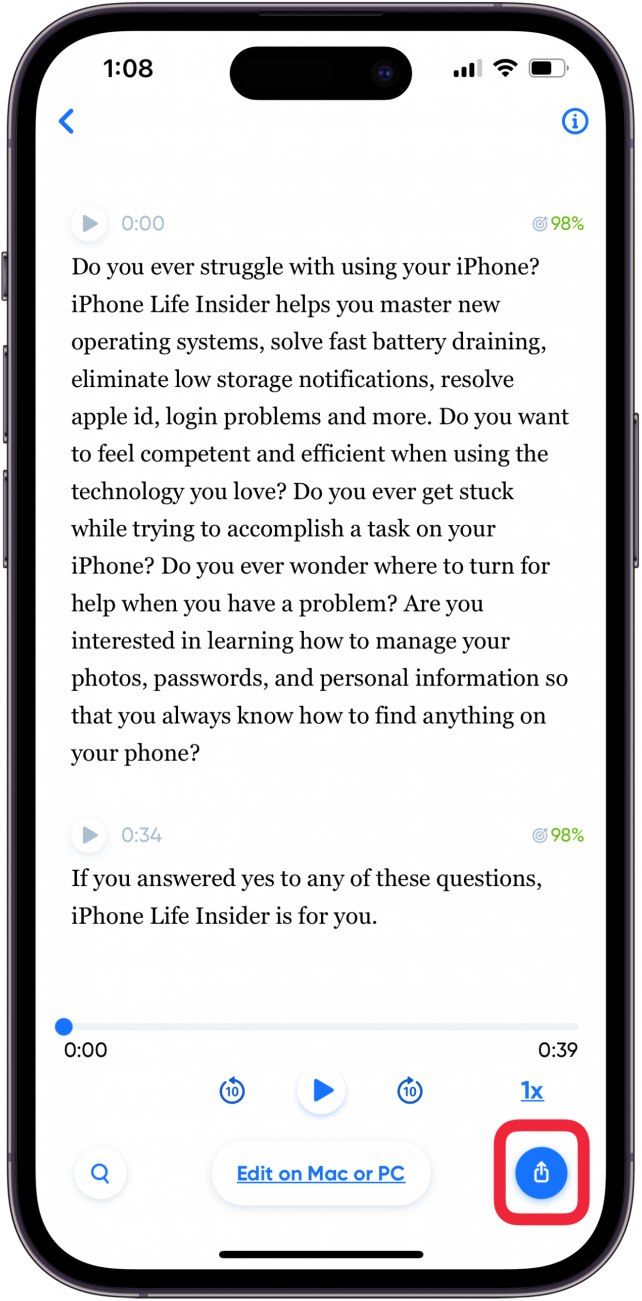Η Apple δεν προσφέρει τρόπο μεταγραφής των φωνητικών σημειώσεων, αλλά θα σας δείξουμε πώς να χρησιμοποιήσετε μια εφαρμογή τρίτου μέρους για να μεταγράψετε φωνητικές σημειώσεις από ένα iPhone ή iPad. Με αυτόν τον τρόπο, μπορείτε εύκολα να λαμβάνετε απομαγνητοφωνήσεις για τις καταιγίδες ιδεών και τις ηχογραφημένες συναντήσεις σας!
Πώς να μεταγράψετε φωνητικά σημειώματα iPhone
Αφού έχετε μάθειπώς να ηχογραφείτε ένα Φωνητικό Σημείωμα στο iPhone ή το iPad σας, πιθανώς θα αναρωτηθείτε: “Μπορούν να μεταγραφούν τα Φωνητικά Σημειώματα της Apple;”. Η απάντηση είναι ναι, η μεταγραφή του Voice Memo είναι δυνατή! Ωστόσο, δεν πρόκειται για μια απλή διαδικασία. Θα χρειαστεί να κατεβάσετε μια εφαρμογή τρίτου μέρους για να μεταγράψετε τα Voice Memos. Υπάρχουν αρκετές εφαρμογές μεταγραφής Voice Memo εκεί έξω, και μερικές από αυτές είναι δωρεάν! Για αυτό το άρθρο, χρησιμοποιώ την εφαρμογή Transcribe, ένα κορυφαίο λογισμικό μεταγραφής για Voice Memos στο iPhone (λειτουργεί επίσης για βίντεο, συναντήσεις και άλλες ανάγκες μεταγραφής). Μπορείτε να μετατρέψετε τα φωνητικά σημειώματα σε κείμενο δωρεάν για τα πρώτα δεκαπέντε λεπτά με το Transcribe, και 4,99 δολάρια την ώρα μετά τη δωρεάν δοκιμή σας. Για να ξεκινήσετε, κατεβάστε το Transcribe από το App Store.
- Ανοίξτε την εφαρμογή Voice Memos και πατήστε την ηχογράφηση που θέλετε να μεταγράψετε.
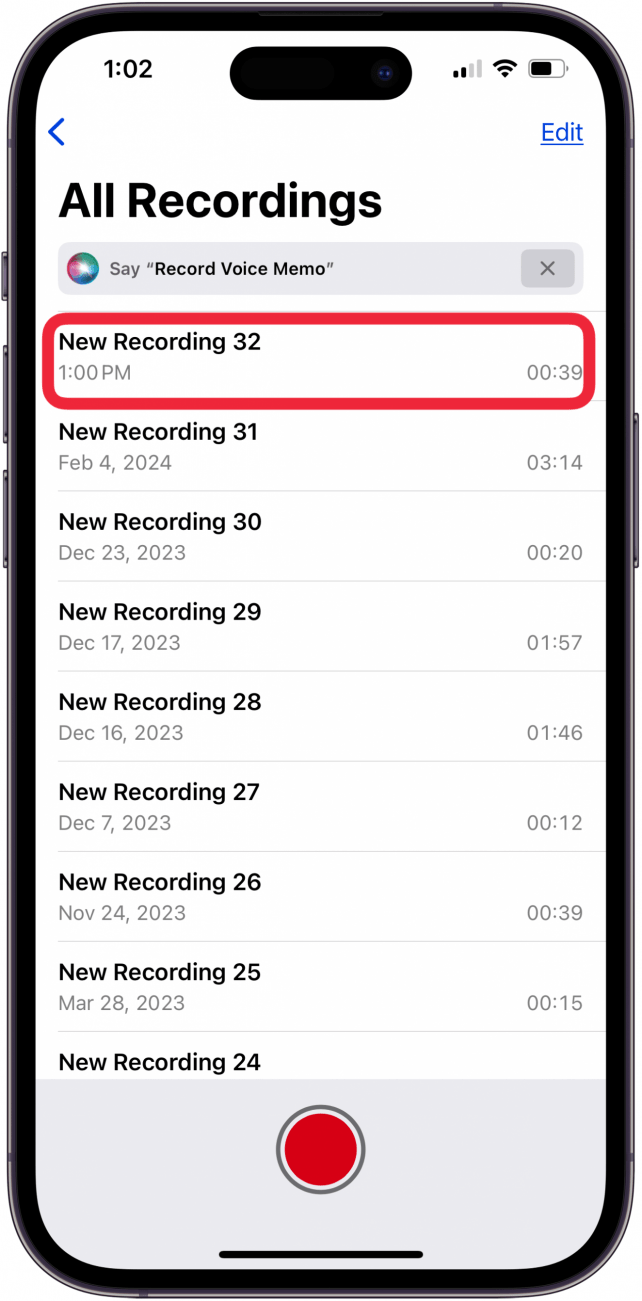
- Πατήστε το εικονίδιο Περισσότερα.

- Πατήστε Διαμοιρασμός.

- Σαρώστε με το δάχτυλο προς τα αριστερά τη λίστα των εφαρμογών και πατήστε την εφαρμογή Transcribe. Αν δεν βλέπετε το Transcribe, πατήστε Περισσότερα και πατήστε το κάτω από το Προτάσεις.

- Αλλάξτε τη Γλώσσα αν δεν θέλετε την προσφερόμενη και, στη συνέχεια, πατήστε Transcribe.

- Ανοίξτε την εφαρμογή Transcribe.

- Πατήστε τη μεταγραφή του φωνητικού σας σημειώματος στη λίστα.

- Πατήστε το εικονίδιο Διαμοιρασμός για να εξάγετε τη μεταγραφή (θα χρειαστείτε το Transcribe Pro για να την εξάγετε ως PDF, DOCX, SRT ή JPG).

Τώρα ξέρετε πώς να μεταγράφετε τα Voice Memos σε ένα iPhone ή iPad! Ελέγξτε οπωσδήποτε το δωρεάνΣυμβουλή της Ημέρας για περισσότερα σπουδαία σεμινάρια για τα Voice Memos!
 Ανακαλύψτε τις κρυφές λειτουργίες του iPhone σαςΑποκτήστε καθημερινά μια συμβουλή (με στιγμιότυπα οθόνης και σαφείς οδηγίες), ώστε να μπορείτε να κατακτήσετε το iPhone σας μέσα σε ένα λεπτό την ημέρα.
Ανακαλύψτε τις κρυφές λειτουργίες του iPhone σαςΑποκτήστε καθημερινά μια συμβουλή (με στιγμιότυπα οθόνης και σαφείς οδηγίες), ώστε να μπορείτε να κατακτήσετε το iPhone σας μέσα σε ένα λεπτό την ημέρα.
ΣΥΧΝΈΣ ΕΡΩΤΉΣΕΙΣ
- *Πώς μπορώ να ηχογραφήσω τη φωνή μου σε ένα μήνυμα κειμένου στο iPhone μου; * Έχουμε ένα σεμινάριο που θα σας καθοδηγήσει στα βήματα του πώς να ηχογραφήσετε ένα φωνητικό μήνυμα, ώστε να μπορείτε να στέλνετε φωνητικές σημειώσεις σε φίλους και συγγενείς!
- *Πόσο καιρό μπορεί να διαρκεί ένα φωνητικό σημείωμα στο iPhone; * Το μόνο όριο για το φωνητικό σημείωμα στο iPhone είναι πόση μνήμη αποθήκευσης iPhone διαθέτει η συσκευή σας.
- Η Apple δεν προσφέρει τρόπο μεταγραφής των φωνητικών σημειώσεων, αλλά θα σας δείξουμε πώς να χρησιμοποιήσετε μια εφαρμογή τρίτου μέρους για να μεταγράψετε φωνητικές σημειώσεις από ένα iPhone ή iPad. Με αυτόν τον τρόπο, μπορείτε εύκολα να λαμβάνετε απομαγνητοφωνήσεις για τις καταιγίδες ιδεών και τις ηχογραφημένες συναντήσεις σας!